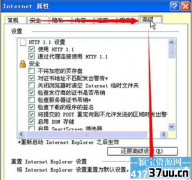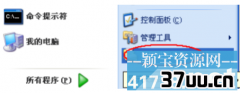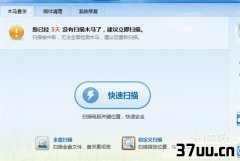win7怎么更改ip地址,win7查看ip地址
在经过xp系统不再维护之后,很多人都开始使用win7系统了,但是之前使用熟练了其他系统,对于win7系统很多人开始很不适应,尤其是看到该系统的界面,感觉太不舒服了,而且很多时候进行一些操作也感觉不知道应该去哪操作,这样让很多人都不习惯,就是在一些特殊的时候需要对ip地址进行修改都不知道应该在哪修改。
您是不是也有这种疑问呢,下面就为你介绍一下详细的win系统如果更改ip地址。
希望对您有帮助。
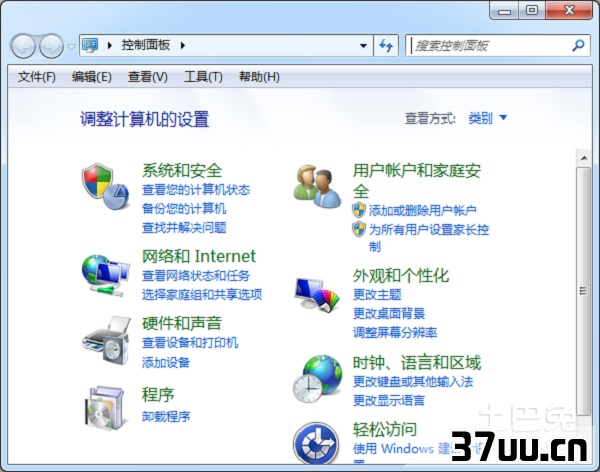
win7如何更改ip地址,详细步骤介绍 很多人更换系统之后除了对界面不太熟悉之外,感觉其他还可以,一般的日常工作没有,问题,但是具体到一些操作可能犯难了。
有时候使用电脑就会在右下角出现提示,提示我们ip有冲突,这个情况一般我们需要做的就是需要更改ip,但是对于不太熟悉win7x系统的人来说修改ip地址根本不知道在哪操作,别急,跟着下面的步骤一步一步的进行操作,相信您肯定会更改ip地址。
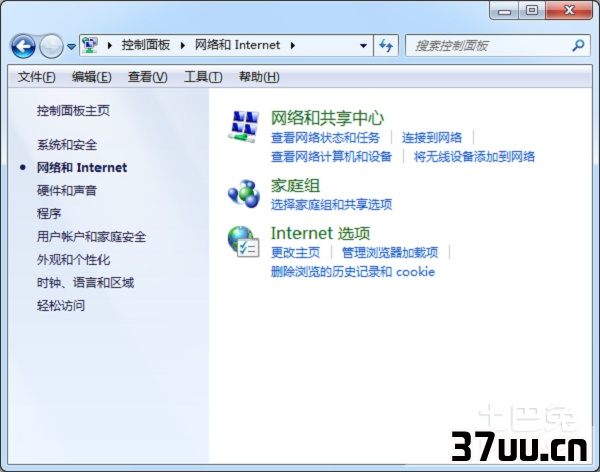
第一步:我们就是需要打开控制面板,一般我们点击左下角的开始位置,就会看到控制面板,之后我们在控制面板界面找到网络和internet。
第二步:我们进入网络和internet之后,我们找到网络和共享中心。
第三步:进入网络和共享中心之后,我们在左侧中间的位置,会看到更改适配器设置。
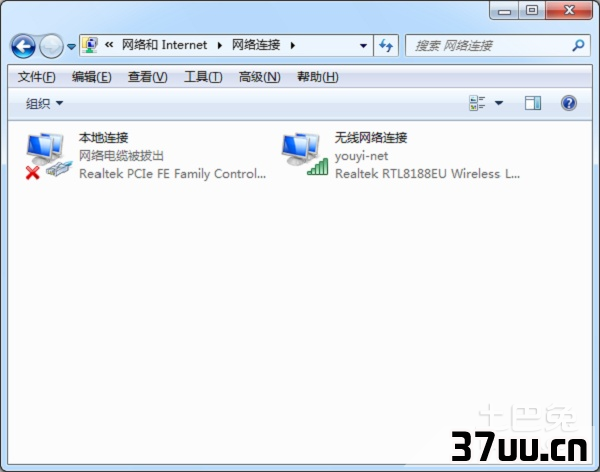
第四步:点击计入之后,我们右击我们需要更改适配器的网络连接,然后在里面的选择属性。
第五步:在属性里面,选择网络选项卡,然后在里面找到Internet协议版本4(TCP/IPv4),然后双击。
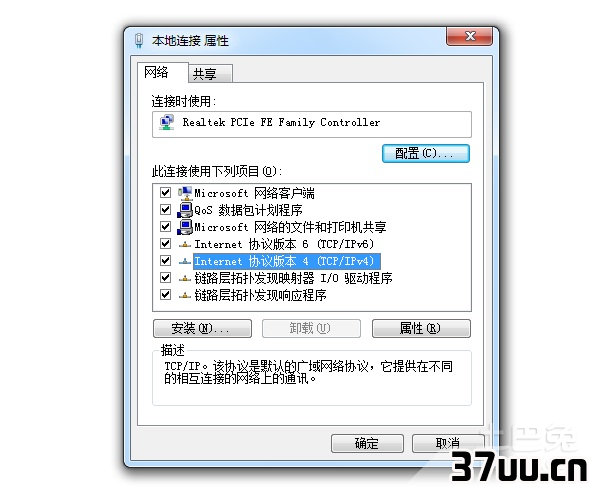
第六步:我们在选择使用下面的ip地址,之后我们就可以把ip地址进行修改了,修改成我们需要的ip地址,一般子网掩码填255.255.255.0,默认网关填192.168.1.1。
下面选择使用的dns服务器地址,首选填218.74.122.66,备用填218.74.122.74,然后点击确定就可以了。
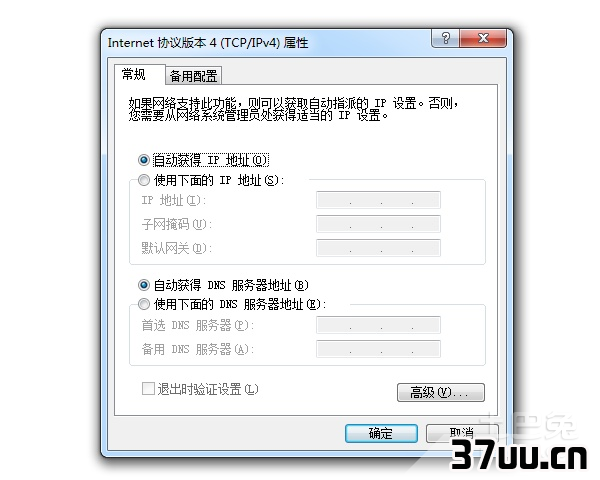
以上就是为您介绍的怎么更改win7系统里面的ip地址的详细步骤,看完之后跟着步骤一起做,是不是很简单。
其实win7系统和我们之前使用的系统是差不多的,只不过很多东西都简单化了一些,很多操作只要我们多做几次,多熟练一些,其实win7使用起来还是比较好的。
以上内容希望对您有帮助。
版权保护: 本文由 屈青枫 原创,转载请保留链接: https://www.37uu.cn/detail/7005.html